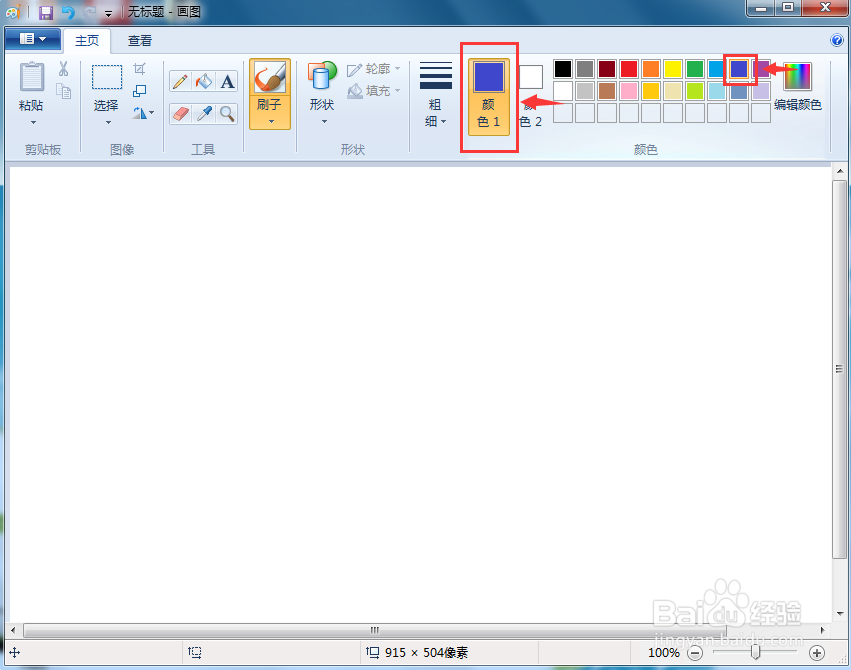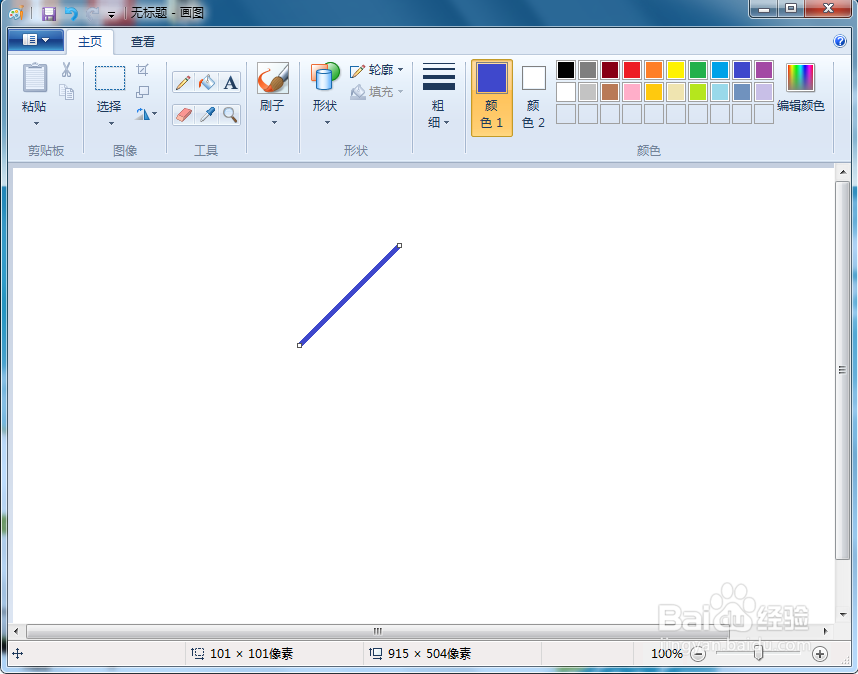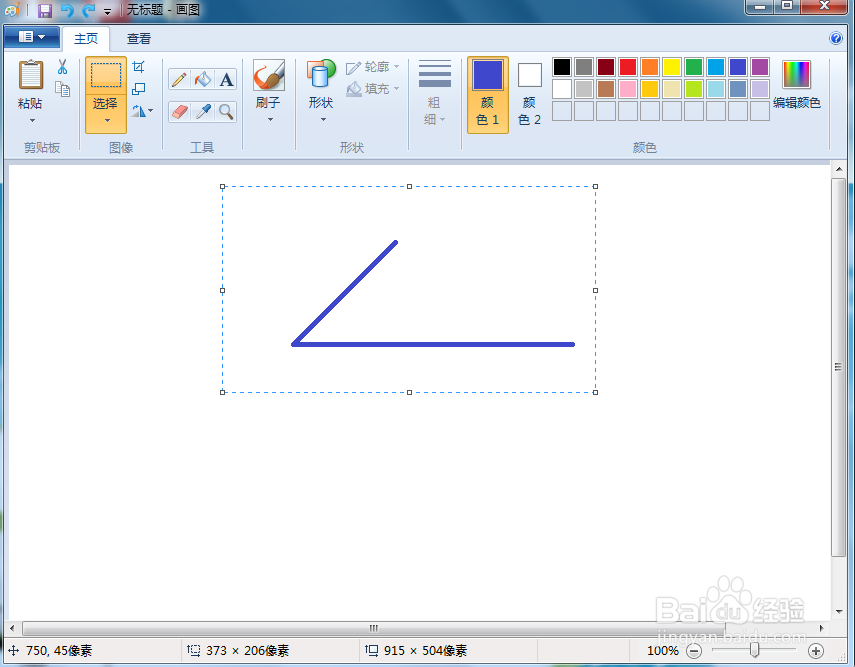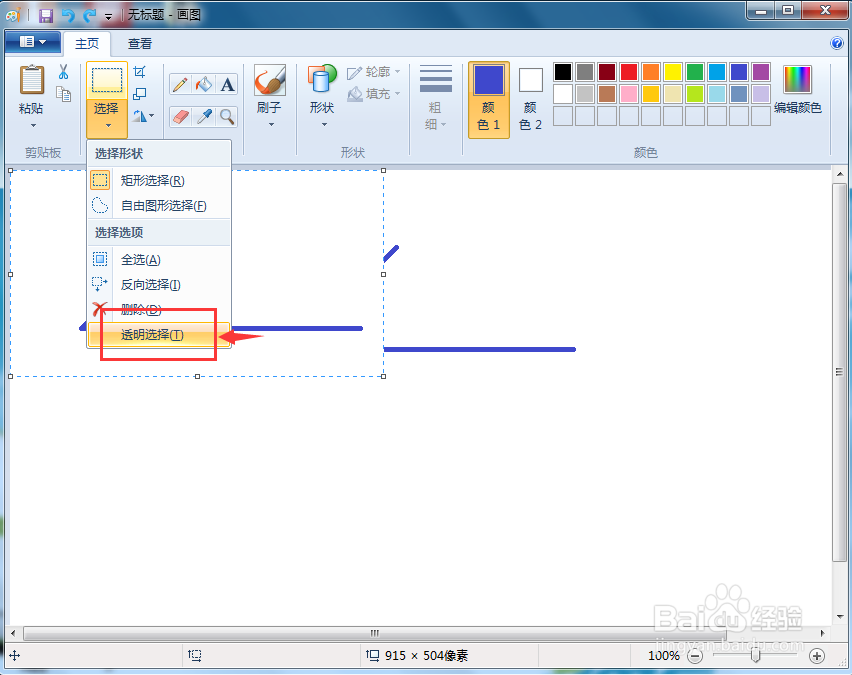如何在画图中绘制平行四边形
1、打开画图软件,进入其主界面中;
2、在颜色中选择需要的颜色,设置好颜色1的颜色;
3、点击形状,选择直线;
4、按住换档键,沿斜下方画出一条直线;
5、在选择直线工具,沿水平方向画出一条直线;
6、将两条直线全部选中;
7、按ctrl+c,再按ctrl+v,复制、粘贴出如下图形;
8、点击选择,选中透明选择;
9、点击水平翻转;
10、再按一下垂直翻转;
11、用鼠标将它移动,和复制前的图形拼接在一起;
12、用这种方法,我们就在画图中绘制好了一个平行四边形。
声明:本网站引用、摘录或转载内容仅供网站访问者交流或参考,不代表本站立场,如存在版权或非法内容,请联系站长删除,联系邮箱:site.kefu@qq.com。